您可以為外觀專業的簡報快速建立簡單的架構,方法是套用主題來統一外觀、新增具有各種投影片版面配置的新投影片,然後套用投影片轉場至所有投影片以增添視覺效果。
-
在 [ 設計] 索引 標籤上,選取您要的主題。
![[設計] 索引標籤上的 [佈景主題] 庫](https://support.content.office.net/zh-tw/media/cc18702d-a472-4dcc-9fea-1a2dabb6a9aa.png)
若要查看更多主題,請展開 [主題] 庫

-
按一下 [常用] 索引標籤上的 [新增投影片]。
![顯示 PowerPoint 功能區中 [常用] 索引標籤上的 [新增投影片] 按鈕](https://support.content.office.net/zh-tw/media/8d454931-9b28-4a5a-9413-e3a71f8fa80c.png)
若要選擇不同的投影片版面配置,請按一下 [新增投影片] 旁邊的箭號,然後按一下您想要的投影片版面配置。
-
在 [轉場效果] 索引標籤上,按一下您要的轉場效果。
![PowerPoint 中功能區上的 [轉場] 索引標籤。](https://support.content.office.net/zh-tw/media/5621df58-cfc6-4a9f-ab0c-d90f2a9bbe17.png)
若要查看更多轉場效果,請展開 [轉場] 庫

-
按一下 [轉場效果] 索引標籤上的 [全部套用]。
![PowerPoint [轉場] 索引標籤上的 [全部套用] 命令](https://support.content.office.net/zh-tw/media/854b0f2b-3f42-4345-af19-5551b97d3cef.png)
現在您已設定具有一致的主題和轉場樣式的簡報。 接下來,新增更多投影片,並以您在郵件中所需的文字和視覺效果填入投影片。
-
在 [ 設計] 索引 標籤上,選取您要的主題。
![Mac 版 PowerPoint [佈景主題]](https://support.content.office.net/zh-tw/media/afadc0ef-ec82-466c-aaf2-50be2ff37bac.png)
若要查看更多主題,請指向某個主題,然後選取 [
![[更多] 向下箭號](https://support.content.office.net/zh-tw/media/2b97d529-037b-48c5-b492-76a964675cd5.gif)
-
按一下 [常用] 索引標籤上的 [新增投影片]。
![Mac 版 PowerPoint [新增投影片]](https://support.content.office.net/zh-tw/media/cd46d697-6ead-463e-b656-19b15ce05efb.png)
若要選擇不同的投影片版面配置,請按一下 [新增投影片] 旁邊的箭號,然後按一下您想要的投影片版面配置。
-
在 [轉場效果] 索引標籤上,按一下您要的轉場效果。
![Mac 版 PowerPoint [轉場]](https://support.content.office.net/zh-tw/media/45e40686-d84c-4432-8924-2a95eea5e392.png)
若要查看其他轉場效果,請指向某個轉場,然後按一下
![[更多] 向下箭號](https://support.content.office.net/zh-tw/media/2b97d529-037b-48c5-b492-76a964675cd5.gif)
-
按一下 [轉場效果] 索引標籤上的 [全部套用]。
![Mac 版 PowerPoint [轉場] 的 [全部套用] 命令](https://support.content.office.net/zh-tw/media/4a865ef0-1834-4ced-b89d-0d45363d9c60.png)
現在您已設定具有一致的主題和轉場樣式的簡報。 接下來,新增更多投影片,並以您在郵件中所需的文字和視覺效果填入投影片。
-
在 [ 設計] 索引 標籤上,選取您要的主題。
![設計主題位於功能區的 [設計] 索引標籤上](https://support.content.office.net/zh-tw/media/594f4ae1-6b2b-4a8a-9af9-bd773e3dc5db.png)
若要查看更多主題,請展開 [主題] 庫
![按兩下 [主題] 列表右側的向下箭號,開啟 [主題] 選項的整個圖庫](https://support.content.office.net/zh-tw/media/9c3412b8-be0d-49e9-bb2c-7d1c47d9b177.png)
-
按一下 [常用] 索引標籤上的 [新增投影片]。
![[常用] 索引標籤或功能區上的 [新增投影片] 按鈕](https://support.content.office.net/zh-tw/media/ef2ac84e-d91c-4d93-934a-bd56cdc2c3d0.png)
若要選擇不同的投影片版面配置,請按兩下 [ 版 面配置] 以查看選項庫,然後選取您要的投影片版面配置。
-
在 [ 轉場] 索引 標籤上,選取您要的轉場效果。
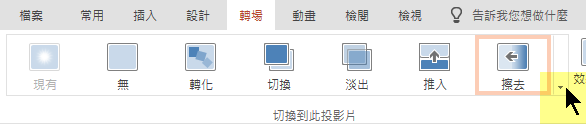
若要查看更多轉場效果,請展開 [轉場] 庫
![按兩下 [主題] 列表右側的向下箭號,開啟 [主題] 選項的整個圖庫](https://support.content.office.net/zh-tw/media/9c3412b8-be0d-49e9-bb2c-7d1c47d9b177.png)
-
在 [ 轉場] 索引 標籤的 [ 時間 ] 群組中,按兩下 [ 全部套用]。
![選取 [全部套用] 以使用簡報中每張投影片的轉場效果](https://support.content.office.net/zh-tw/media/059b3ac3-c425-4b1b-bae8-2ea0c510c94b.png)
現在您已設定具有一致的主題和轉場樣式的簡報。 接下來,新增更多投影片,並以您在郵件中所需的文字和視覺效果填入投影片。










